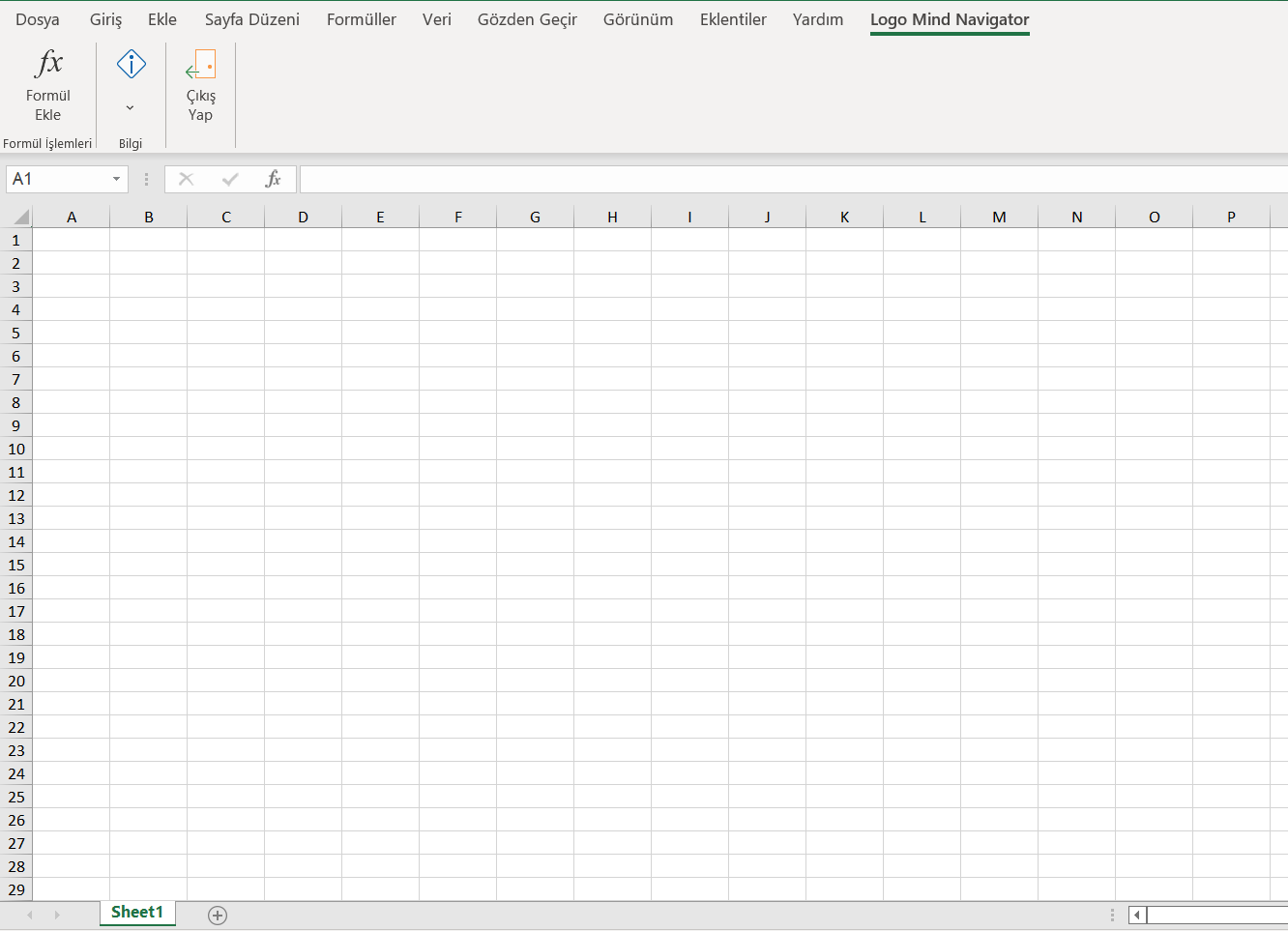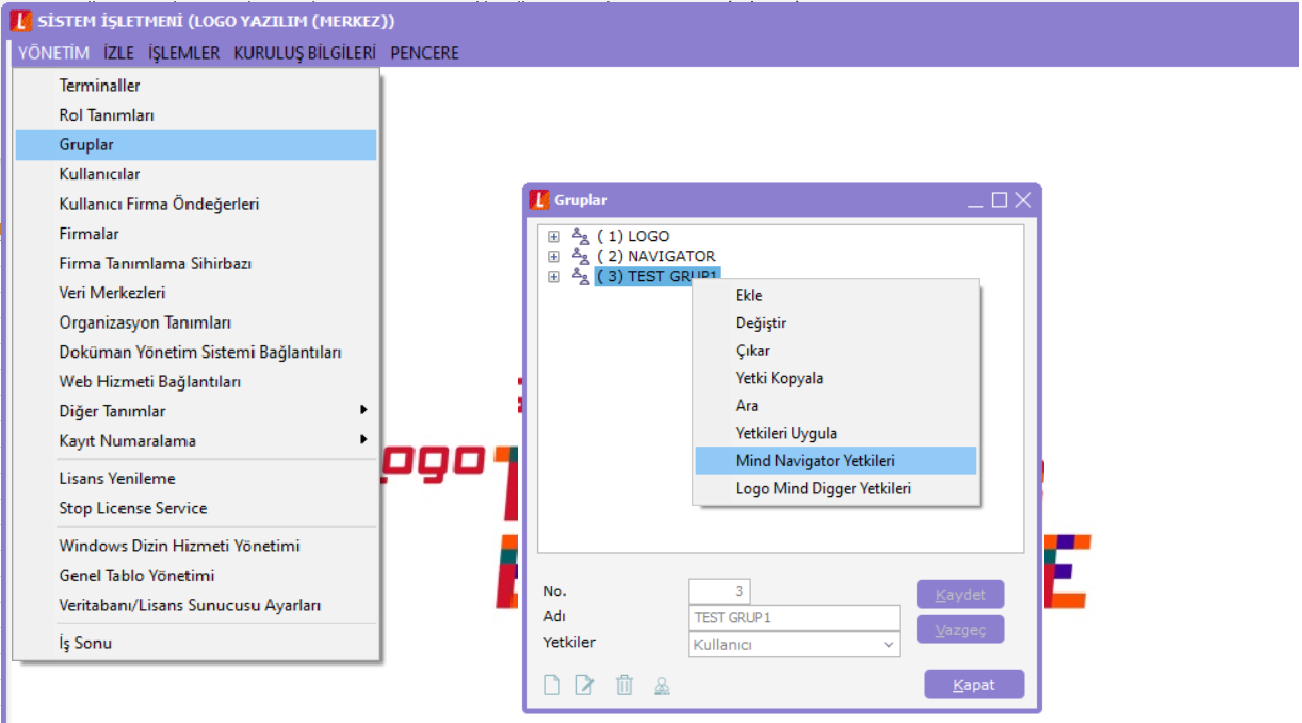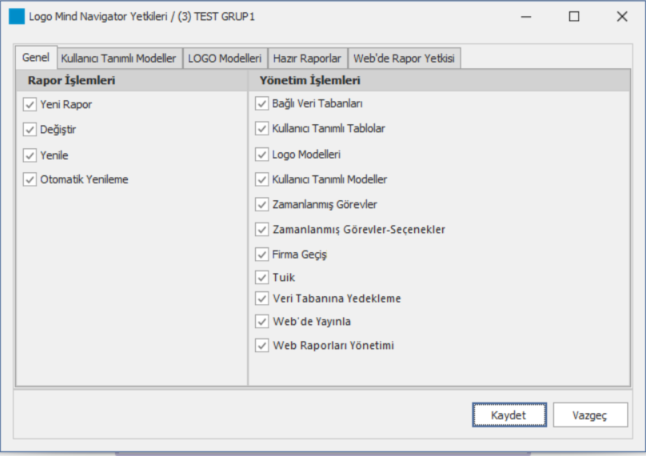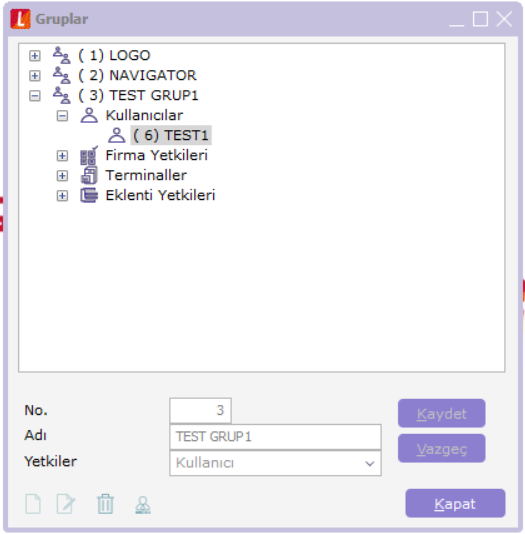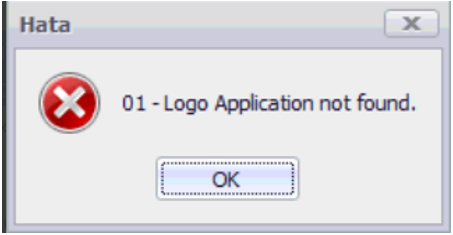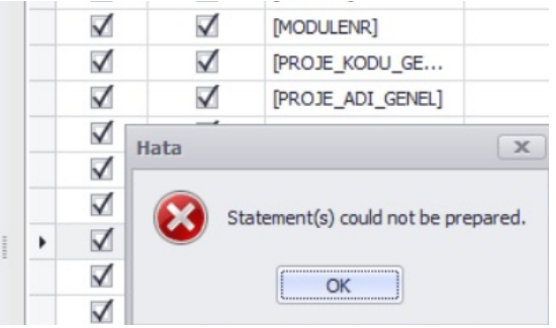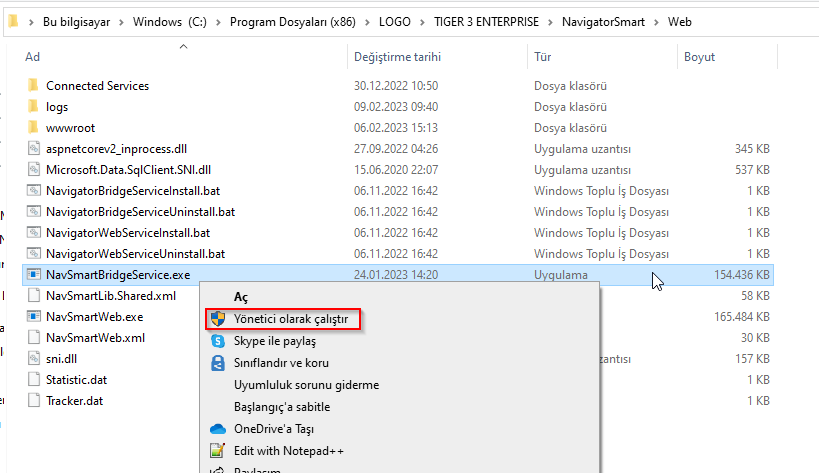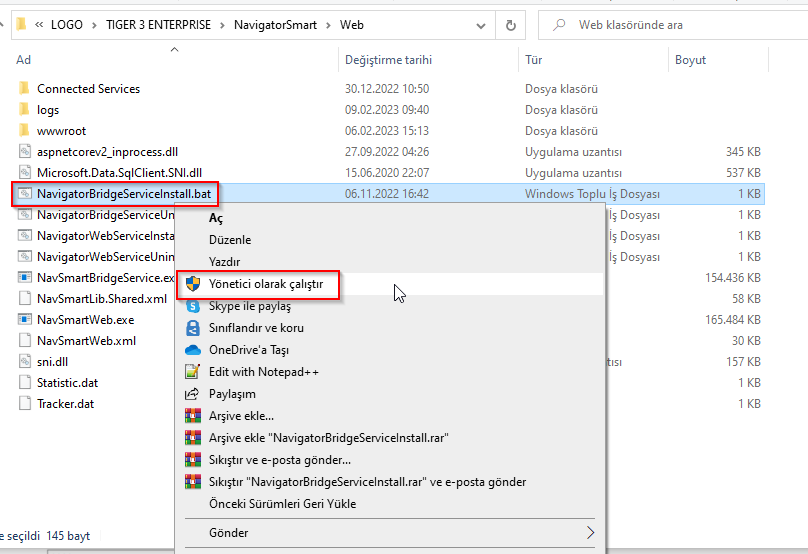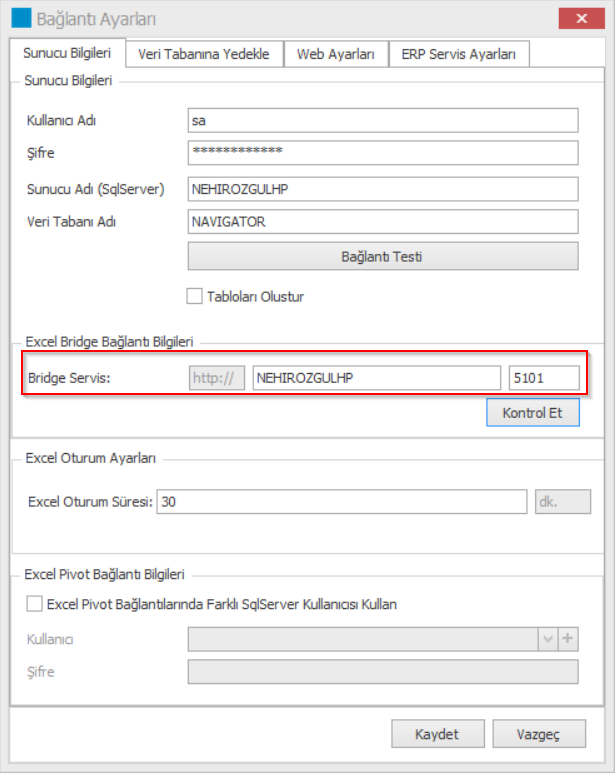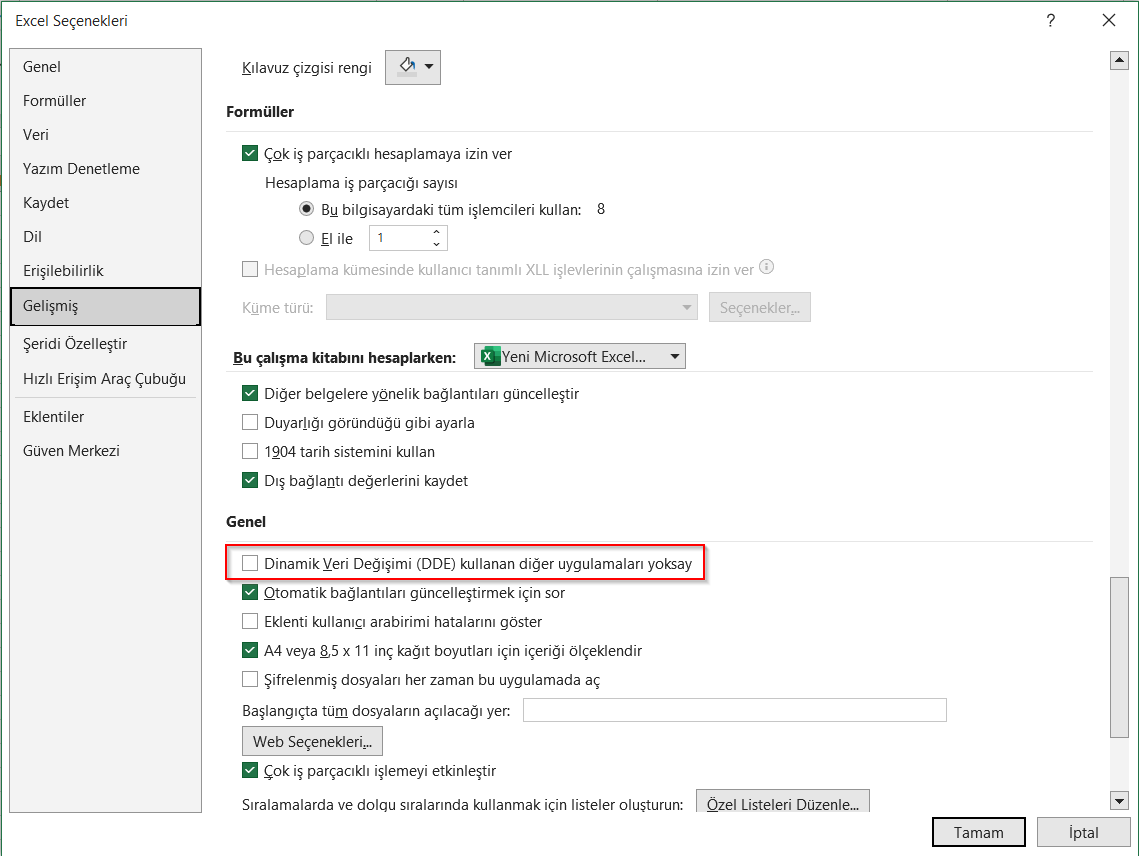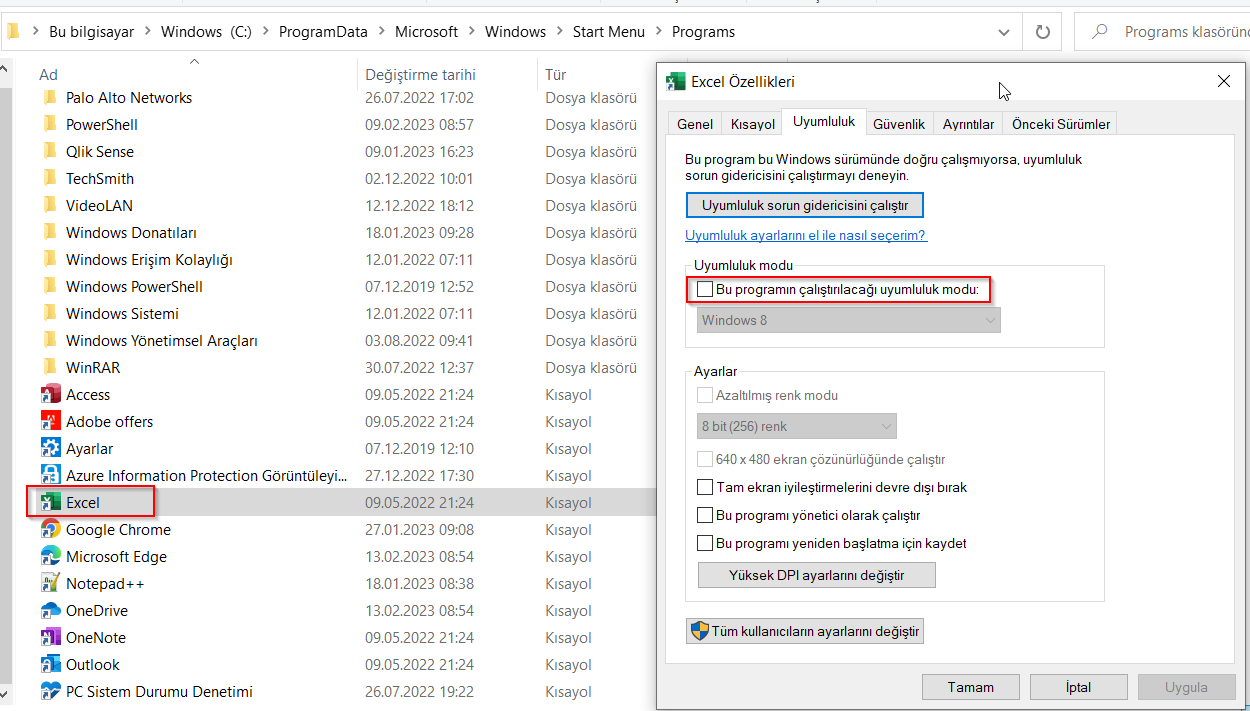Page History
...
| Expand | ||
|---|---|---|
| ||
Navigator Smart'a giriş yapan kullanıcının yetkilerinin eksik olmasından kaynaklanır. NOT: 2.76 sürümü itibari ile yetkilendirme işlevi kullanıcı bazlı da yapılabilir hale gelmiştir. Düzenlenen Mind Navigator yetkilerinden sonra, Grubun içerine kullanıcı dahil edilmelidir. |
| Expand | ||
|---|---|---|
| ||
C:\NETSIS\ENTERPRISE9\NavSmart\NavSmart.cfg dosyası ile C:\Program Files (x86)\Logo\Merkezi Yönetim\Admin\NavSmart\ NavSmart.cfg dosyasının aynı olup olmadığı kontrol edilir. Aynı değilse düzenleme yapılır. |
...
| Expand | ||
|---|---|---|
| ||
Navigator eklentisinin ve NavBridge.exe'nin ana ürün Uygulamanın eklentisinin Navigator Smart altından çağrılmadığını gösterir. Navbridge uygulaması ve Logo Mind Navigator eklentisinin Ana ürün altındaki navigator smart klasöründen olduğu kontrol edilmelidir. Yanlış dizin göründüğü noktada, eklenti pasif konuma getirilip Excel excel kapandıktan sonra, NavBridge navbridge restart edilip doğru eklenti sıfırdan eklenmelidir. |
| Expand | ||
|---|---|---|
| ||
Tüm alanlar için dilimleyici kullanılamaz. Dilimleyici checklerini kaldırıp yeniden deneyiniz. İhtiyaç dahilinde birkaç (anlamlı) dilimleyici alanı ekleyebilirsiniz. Cari, malzeme, satış elemanı, yıl, ay vs. gibi. |
...
| Expand | ||
|---|---|---|
| ||
Logo Mind Navigator versiyonu en fazla 2.81 olmalıdır. Daha üst versiyonlarda Navigator Bridge Servis çalıştırılmamaktadır. |
| Expand | ||
|---|---|---|
| ||
|
| Expand | ||
|---|---|---|
| ||
1.Kurulumdan sonra navigatorsmart-web klasörü içerisindenNavigatorBridgeServiceInstall.bat dosyası sağ click yönetici olarak çalıştırılmalıdır 2. Sunucu bilgisayar iç ip numarası ya da makine adı, navsmartconfig.exe deki bridge servis adresine yazılır.Yanındaki port bölümüne boş ise 5101 yazılır. Kontrol et butonuna basılır başarılı ise kaydedilir. Başarısız ise port numarası bir artırılır. 3.Logo Mind Navigator Bridge Service restart edilip navigatore giriş yapılır. NOT: Yine giriş yapılamazsa config.exe de yazan bridge servis portuna (5101) güvenlik duvarından TCP veya UDP olarak gelen ve giden kurallar tanımlanır. |
| Expand | ||
|---|---|---|
| ||
Logo Mind Navigator Bridge Servis çalışır durumda olmalıdır. Giriş yapılacak kullanıcıya Merkezi Kimlik Yönetimi’nden yetki verilmesi gerekmektedir. Eğer kullanıcı yeni oluşturulmuşsa, Netsis ürününe giriş yaptıktan sonra Navigator ürününe giriş denenmelidir. NavSmart / Web / logs altında oluşan log kaydı incelenmelidir. |
| Expand | ||
|---|---|---|
| ||
1.Dosya – Seçenekler – Eklentiler – Com Eklentileri - Burada Acrobat PDFMaker Office COM Eklentisi varsa onu kaldırıp tekrar kontrol edebilirsiniz. 2.Dosya – Seçenekler – Gelişmiş – Genel ayarlarında DDE uygulamalarını yoksay seçeneğini işaretliyse kaldırıp deneyebilirsiniz. 3.Başlat çubuğuna Excel yazıp uygulamayı dosya konumunda aç dedikten sonra aşağıdaki yeri açacaktır . Excel uygulaması üzerinde sağ tık Özellikler / Uyumluluk Modu seçeneği işaretliyse kaldırılıp denenebilir. |